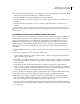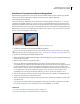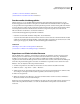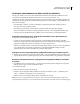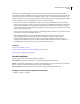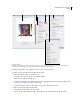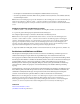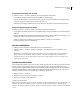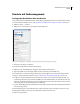Operation Manual
535
VERWENDEN VON PHOTOSHOP CS4
Speichern und Exportieren von Bildern
„Zeichnen von Formen und Pfaden“ auf Seite 410
„Umwandeln einer Auswahl in einen Pfad“ auf Seite 435
Drucken von Beschneidungspfaden
Mitunter kommt es vor, dass ein Bildbelichter Beschneidungspfade nicht richtig interpretieren kann oder ein
Beschneidungspfad für einen Drucker zu komplex ist. In solchen Fällen treten Limitcheck-Fehler oder allgemeine
PostScript-Fehler auf. In einigen Fällen lassen sich komplexe Pfade problemlos auf einem niedrig auflösenden Drucker
ausgeben, während es bei ihrer Ausgabe auf einem hoch auflösenden Drucker zu Problemen kommt. Dies liegt daran,
dass niedrig auflösende Drucker zum Beschreiben einer Kurve weniger Liniensegmente verwenden als hoch
auflösende Drucker und den Pfad so automatisch vereinfachen.
Sie können Beschneidungspfade folgendermaßen vereinfachen:
• Reduzieren Sie manuell die Anzahl der Ankerpunkte, die den Pfad bilden.
• Verwenden Sie beim Erstellen des Pfads eine höhere Toleranz. Laden Sie dazu den vorhandenen Pfad als Auswahl,
wählen Sie aus dem Menü des Pfadebedienfelds „Arbeitspfad erstellen“ und erhöhen Sie die Toleranz (4 bis 6 Pixel
sind ein guter Ausgangswert). Erstellen Sie den Beschneidungspfad anschließend neu.
Siehe auch
„Hinzufügen oder Löschen von Ankerpunkten“ auf Seite 432
„Konvertieren von Pfaden in Auswahlbegrenzungen“ auf Seite 434
Exportieren von Pfaden in Adobe Illustrator
Mit dem Befehl „Pfade -> Illustrator“ können Photoshop-Pfade als Adobe Illustrator-Dateien exportiert werden.
Durch Exportieren von Pfaden auf diese Art und Weise wird das Kombinieren von Photoshop- und Illustrator-
Grafiken sowie das Anwenden von Photoshop-Funktionen auf Illustrator-Grafiken vereinfacht. Sie können
beispielsweise einen Zeichenstift-Pfad exportieren und mit einer Kontur versehen, um ihn dann als Überfüllung mit
einem Photoshop-Beschneidungspfad zu verwenden, der in Illustrator ausgedruckt werden soll. Sie können auch
Illustrator-Text oder -Objekte an Photoshop-Pfaden ausrichten.
1 Zeichnen und speichern Sie einen Pfad oder konvertieren Sie eine bestehende Auswahl in einen Pfad.
2 Wählen Sie „Datei“ > „Exportieren“ > „Pfade -> Illustrator“.
3 Wählen Sie für den exportierten Pfad einen Speicherort aus und geben Sie einen Dateinamen ein. Stellen Sie sicher,
dass die Option „Arbeitspfad“ im Menü „Pfad“ ausgewählt ist, um den Pfad zu exportieren.
4 Klicken Sie auf „Speichern“.
5 Öffnen Sie die Datei in Adobe Illustrator. Sie können den Pfad bearbeiten oder ihn verwenden, um Illustrator-
Objekte auszurichten, die Sie der Datei hinzufügen.
Beachten Sie, dass die Schnittmarken in Adobe lllustrator die Größe des Photoshop-Bildes anzeigen. Die Position des
Pfads im Photoshop-Bild bleibt erhalten, es sei denn, die Schnittmarken werden geändert oder der Pfad wird
verschoben.